Kodi vs MediaPortal – 将新媒体中心添加到 Windows 10
已发表: 2016-06-14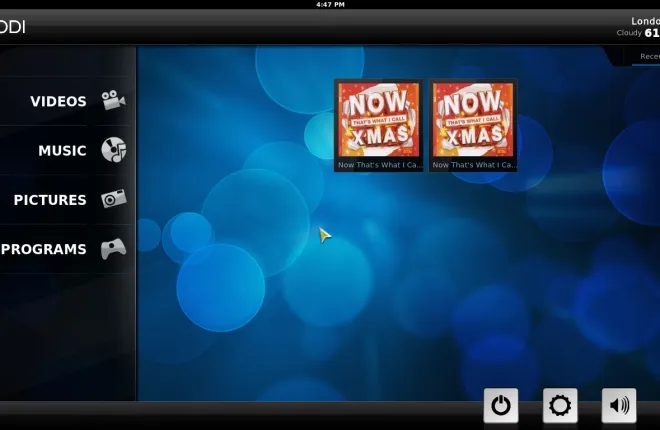
尽管微软为 Windows 10 添加了许多新选项,例如此处介绍的任务视图,但他们也删除了一些内容。 例如,微软从 Windows 10 中删除了媒体中心。这是一个方便的一体化媒体播放器,您可以使用它播放音乐、视频和图片幻灯片。 但是,您仍然可以使用一些第三方软件包将新的媒体中心添加到 Windows 10。
科迪媒体中心
Kodi 最初是 Xbox 媒体中心,但现在可用于其他平台。 您可以将此软件添加到 Windows、Android、Linux 和 Mac OS。 打开此页面并单击 Windows 的安装程序以保存其安装向导。 然后打开安装向导并完成安装 Kodi 的步骤。
完成后,打开下图中显示的 Kodi 媒体中心。 Kodi 主页包括一个导航栏,您可以从中选择音乐、视频、图片、程序、设置和天气(如果添加的话)。 左下角有一个关闭按钮,您可以使用它来关闭,还有一个星号按钮,您可以选择打开您的加星标媒体。
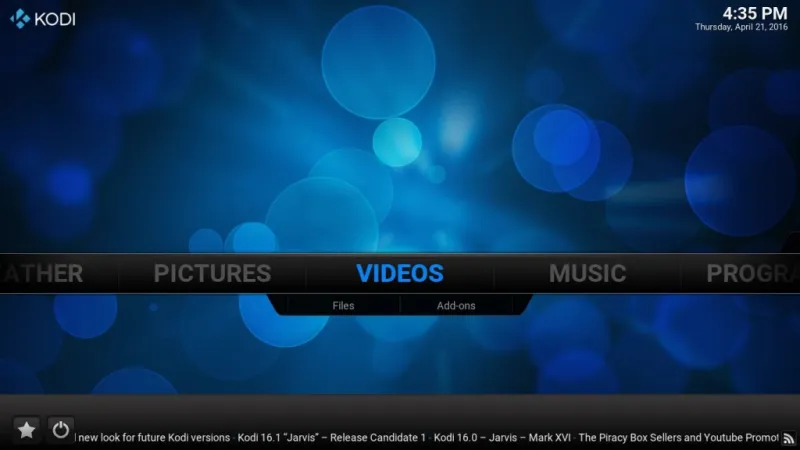
Kodi 具有侧边栏和上下文菜单,您可以使用它们导航和选择选项。 例如,从主页中选择音乐以打开下面快照中显示的菜单。 将光标移动到窗口左侧,或按向左箭头键,打开侧边栏。
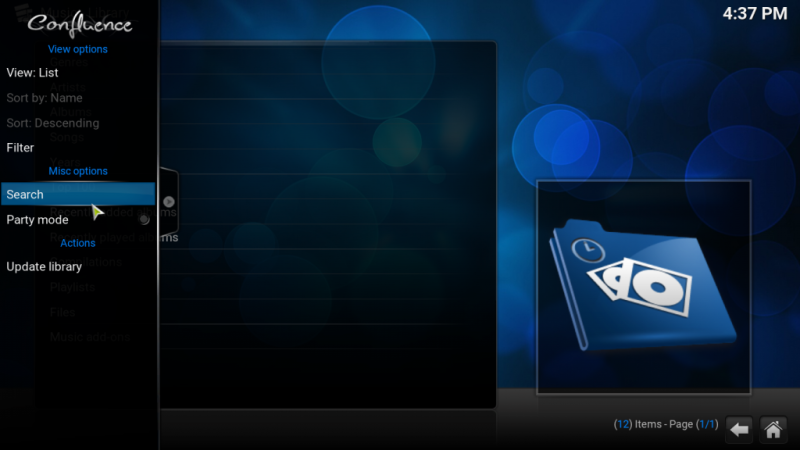
或者,您可以右键单击菜单项以打开正下方快照中的上下文菜单。 这包括该项目的更多选项。 例如,如果您右键单击菜单上列出的歌曲,您可以选择添加到收藏夹、队列项目或歌曲信息等选项。
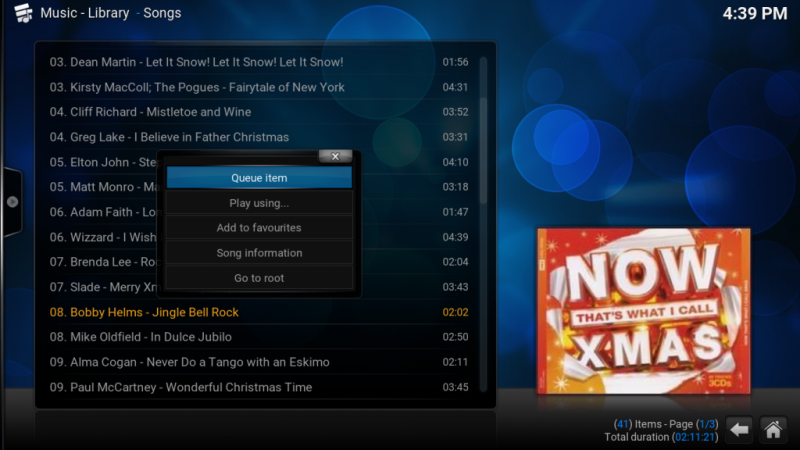
在菜单的右下方,您会找到返回箭头和主页按钮。 按返回按钮可跳回到上一个菜单。 您可以单击那里的主页按钮返回 Kodi 主页。
请注意,Kodi 不会自动在您的文件夹中列出音乐、图像或视频。 因此,您需要手动打开它们。 要添加新歌曲,请在“音乐”菜单上选择“文件”并选择“添加音乐”以打开下方的“添加音乐源”窗口。 然后选择Browse > C搜索您的文件夹,选择歌曲或专辑,按几次OK按钮,然后按Yes确认将歌曲或专辑添加到 Kodi。 然后您可以单击歌曲或专辑来播放它们。
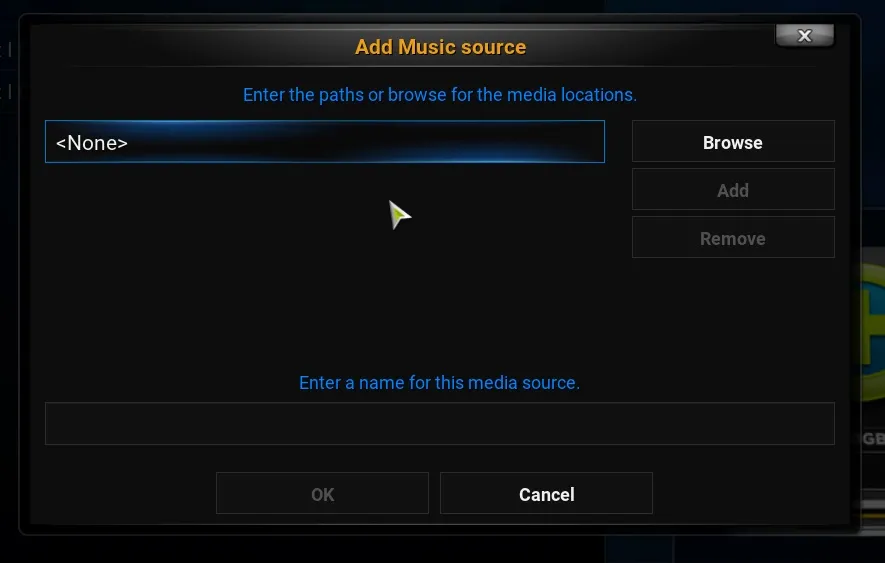
当您从菜单开始播放歌曲时,您会得到一些非常棒的可视化效果。 从侧边栏中选择全屏以打开音乐播放器和可视化,如下面的快照所示。 然后,您可以通过按右下角的按钮进一步配置可视化设置并选择新设置。
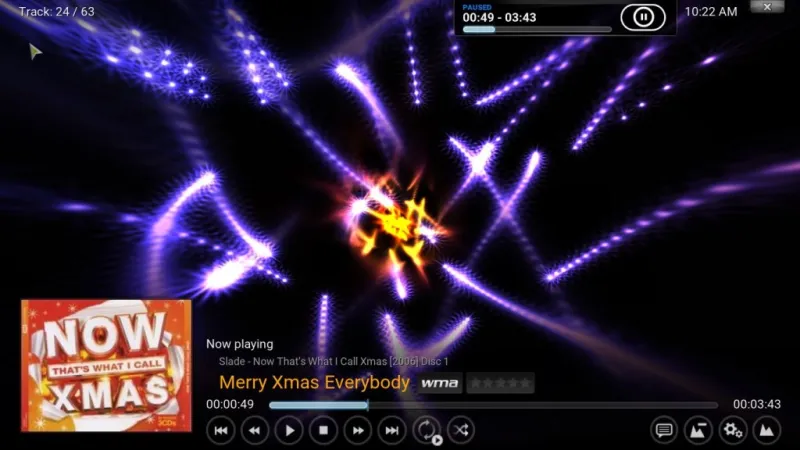
将视频和图片添加到 Kodi 也差不多。 从主页选择视频,然后选择文件>添加文件以选择一些要添加到 Kodi 的视频。 然后选择“文件” >“视频”并单击列出的剪辑以播放它,如下所示。
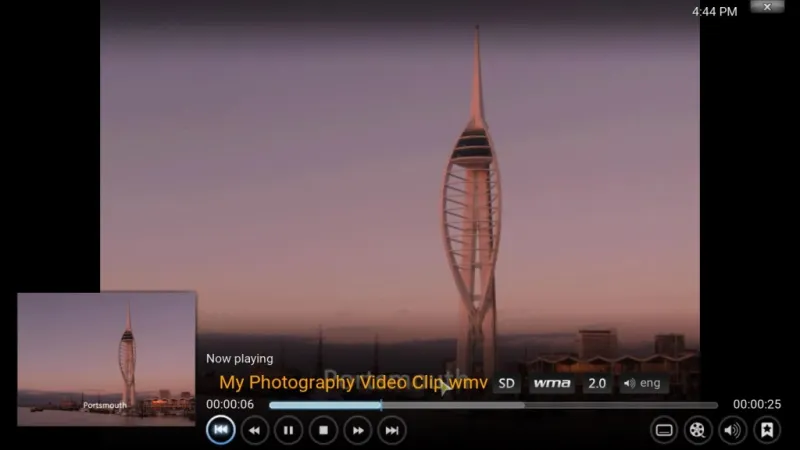
与 Windows Media Center 一样,您可以在 Kodi 中播放图像幻灯片。 为此,请选择图片并将图像文件夹添加到 Kodi。 然后打开左侧边栏并从那里选择幻灯片选项以播放包含文件夹中所有照片的幻灯片。
Kodi 还为您提供所选图像的大量详细信息。 右键单击菜单上列出的照片,然后选择图片信息。 这将打开图片信息窗口,其中显示照片的文件大小、分辨率和相机设置详细信息。
您还可以通过右键单击图片并从上下文菜单中选择添加到收藏夹来将图像和其他媒体添加到您的收藏夹。 然后,您可以通过单击主页左下角的星形按钮从下面直接显示的收藏夹菜单中打开图像。
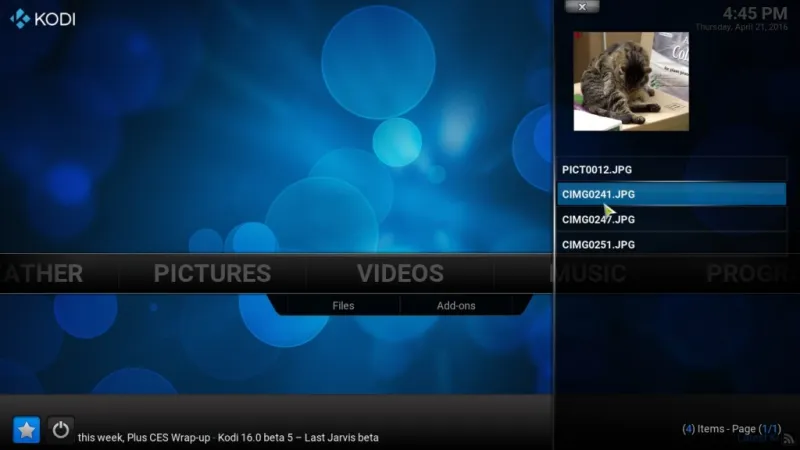

单击 Kodi 主页上的系统以打开更多自定义设置。 从那里您可以向软件添加新的皮肤或主题。 再次选择外观>皮肤和皮肤。 然后,您可以选择切换到下方快照中显示的重新触摸替代皮肤。 或者,单击获取更多以添加一些其他皮肤。
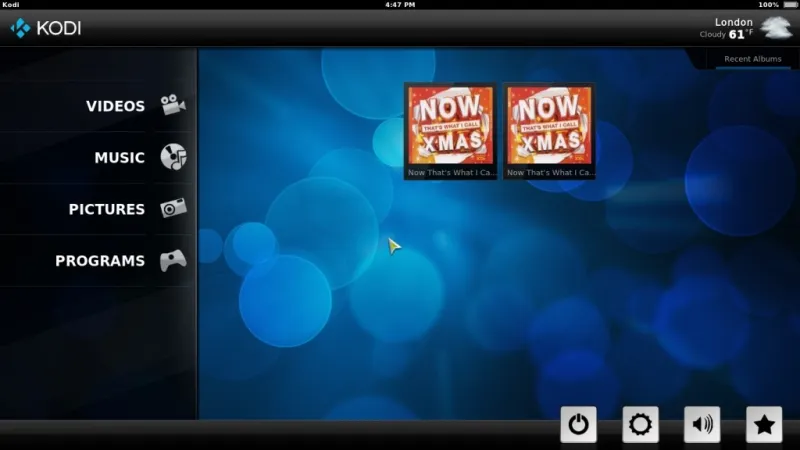
此外,您可以将天气预报添加到 Kodi。 选择设置>天气,然后选择服务以获取天气信息。 选择一个合适的天气预报员,然后你应该返回主页,在那里你会找到一个天气选项。 选择它以打开如下预测。
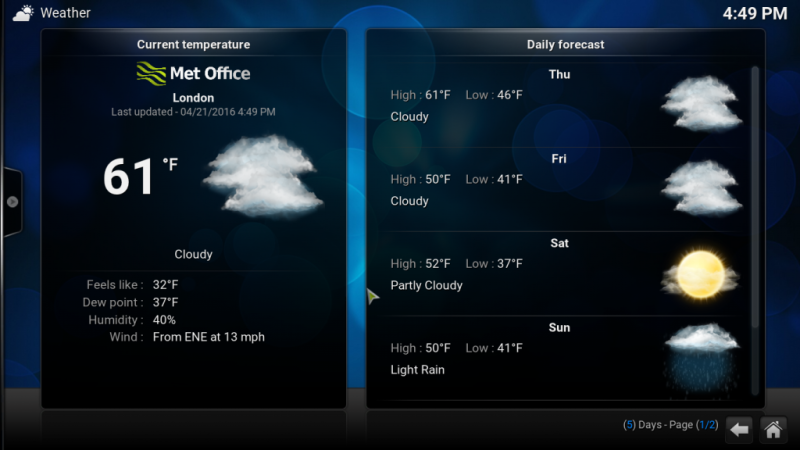
Kodi 还有一个广泛的附加组件存储库。 选择系统>设置>附加组件并从存储库安装以打开插件菜单。 然后您可以单击那里的类别并选择要添加到 Kodi 的附加组件。
MediaPortal 媒体中心
MediaPortal 是 Kodi 的替代品,您可以从此页面添加到 Windows 10。 您可以从那里将 MediaPortal 1 和 MediaPortal 2 添加到 Windows 10。 本文介绍了 MediaPortal 1,它比其他版本有更多的插件。 单击MediaPortal 1以保存其 Zip 文件,然后您可以通过在文件资源管理器中选择全部提取来提取该文件。 运行设置向导,然后在下面的快照中打开 MediaPortal 软件。
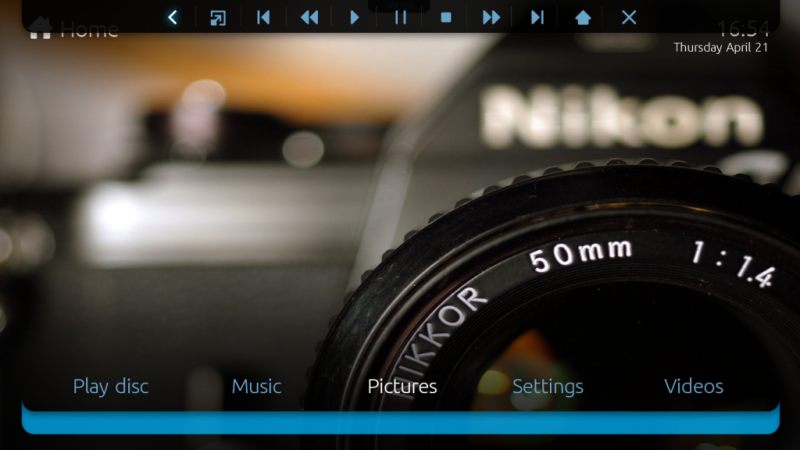
导航与 Kodi 非常相似,因为 MediaPortal 主屏幕包含一个栏,您可以从中选择音乐、视频、图片、设置等。在 MediaPortal 窗口的顶部还有一个顶部栏,可让您快速访问播放和导航控件. 该栏的左侧是返回和主页导航按钮,在最右侧有一个关闭选项,您可以按下以退出 MediaPortal。
MediaPortal 的好处是它会自动列出文件夹中的音乐、视频和图像。 因此,您不必像在 Kodi 中那样手动打开它们。 例如,单击主页上的音乐并再次单击音乐以在 MediaPortal 中打开您的专辑和歌曲。 然后,您可以右键单击那里的歌曲标题以打开包含更多选项的上下文菜单。 或者,将光标移动到窗口左侧以打开一个带有额外选项的侧边栏。
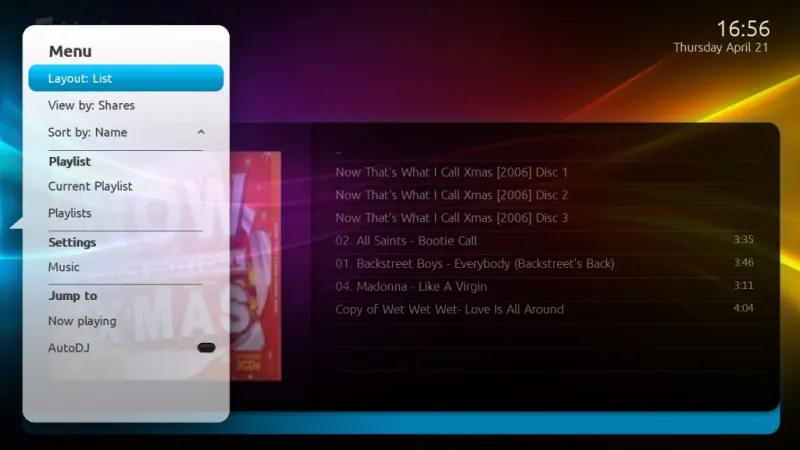
选择图片和文件夹图标以打开图像的缩略图预览,如下所示。 打开侧边栏菜单并从那里选择幻灯片以幻灯片形式播放它们。 单击侧栏上的幻灯片设置,然后单击幻灯片以选择替代过渡效果。
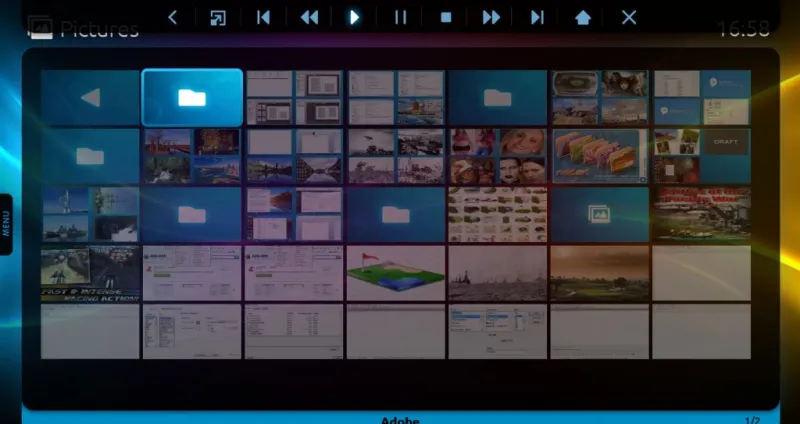
MediaPortal 有一些内置插件,您还可以添加更多插件。 从主屏幕选择插件以打开软件随附的插件。 它包括俄罗斯方块、数独和新闻插件供您选择。
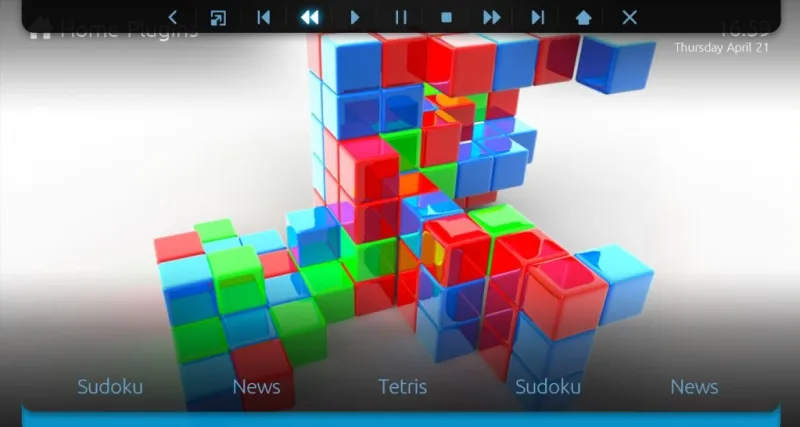
选择设置以进一步自定义 MediaPortal。 从该菜单中,您可以单击GUI >皮肤来选择软件的替代默认皮肤。 每个皮肤也有可供选择的替代主题。 例如, DefaultWideHD皮肤有一个圣诞主题。 您还可以使用该软件随附的 MediaPortal Extensions Manager 添加更多皮肤和插件。
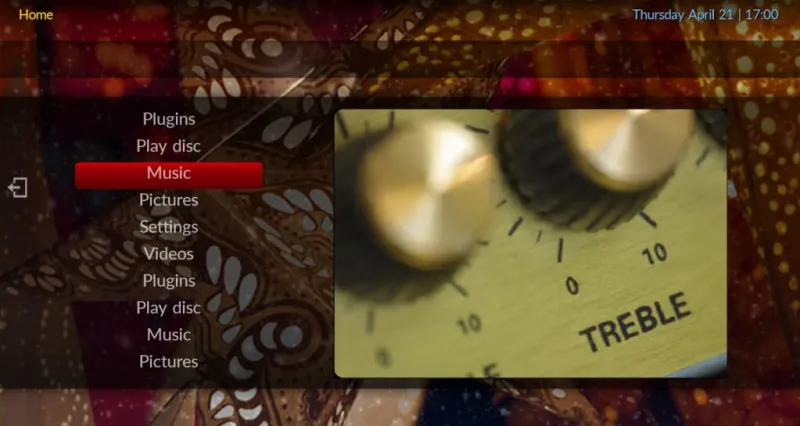
还有一个单独的 MediaPortal – 配置窗口,您可以在主软件之外打开。 您可能会在桌面上找到 MediaPortal – 配置快捷方式。 单击它以打开下图中显示的窗口。 这比您在 MediaPortal 的“设置”菜单中找到的设置稍微广泛一些。
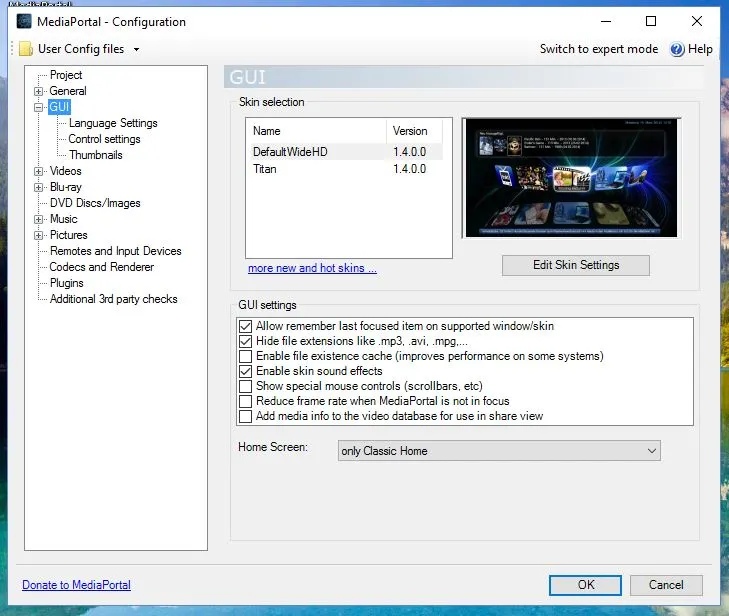
因此,Kodi 和 MediaPortal 是您可以添加到 Windows 10 的两个出色的媒体中心替代品。它们具有比原始 Windows 媒体中心更广泛的选项和设置。 Plex 是另一个您也可以尝试的新媒体中心。
